Avoir des checklists suggérées
C'est une option payante de l'outil
Pour avoir une ou plusieurs checklist suggérées il vous faut associer votre checklist à des tags. Ces derniers vous permettront lors d'une prise de brief sur un évènement que cette dernière vous soit proposée (par exemple digital) :
1/ Appuyer sur le bouton créer une checklist ou sur le stylo pour modifier une checklist déjà existante :
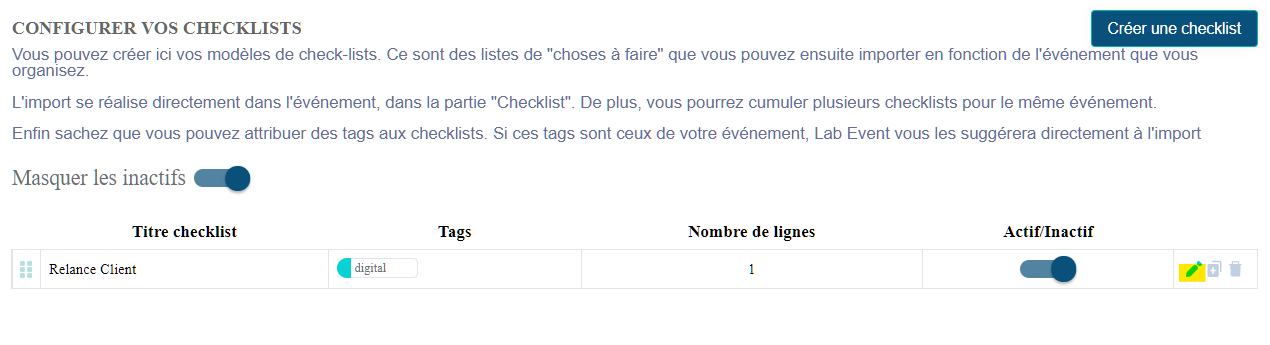
2/ Vous allez pouvoir associer des tags comme dans ce cas : digital, cliquez dessus :
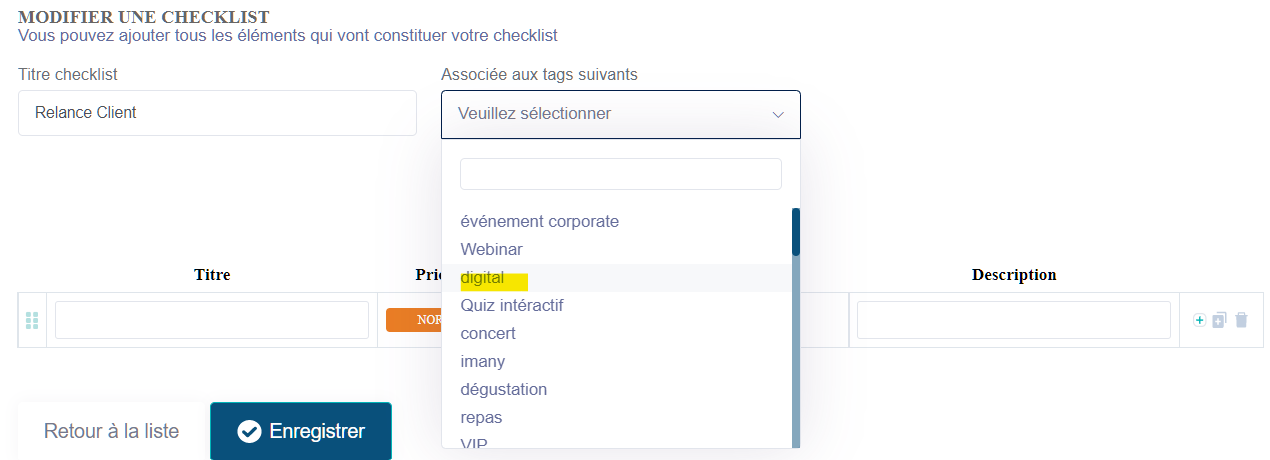
Quand un tag est associé à une checklist à chaque fois que vous renseignerez un tag associé à une checklist dans votre prise de brief. Cette checklist vous sera proposé. Bien évidemment, vous pouvez associer autant de tag que vous souhaitez à une checklist.
Pour voir apparaitre une checklist suggérée il vous faut :
1/ Ouvrir un évènement déjà existant ou que vous créiez un nouvel évènement, vous avez la possibilité d'ajouter des tags.
1.a / Pour ce faire nous allons dans un évènement qui va nous servir d'exemple. Dans l'onglet "Brief",
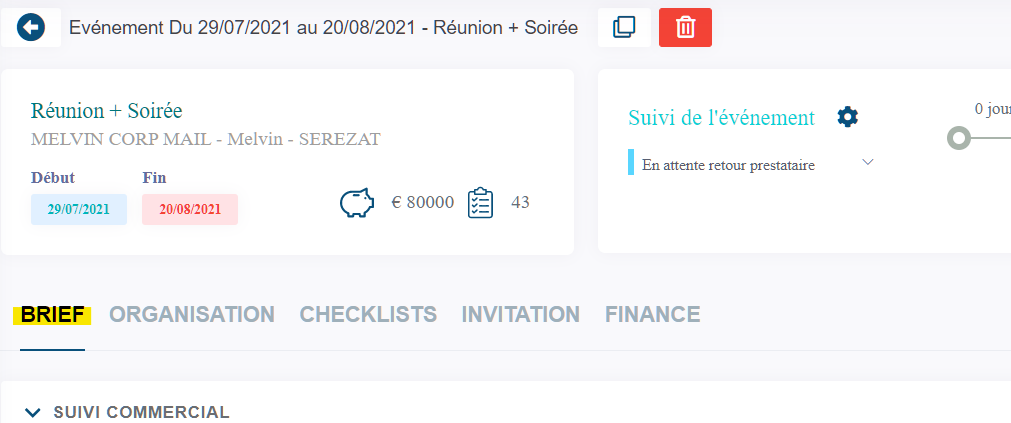
1.b / Puis allez dans la partie "CONTENU DE L'ÉVÉNEMENT, et sélectionnez des tags que vous avez déjà utilisé, ou alors ajoutez en de nouveaux.
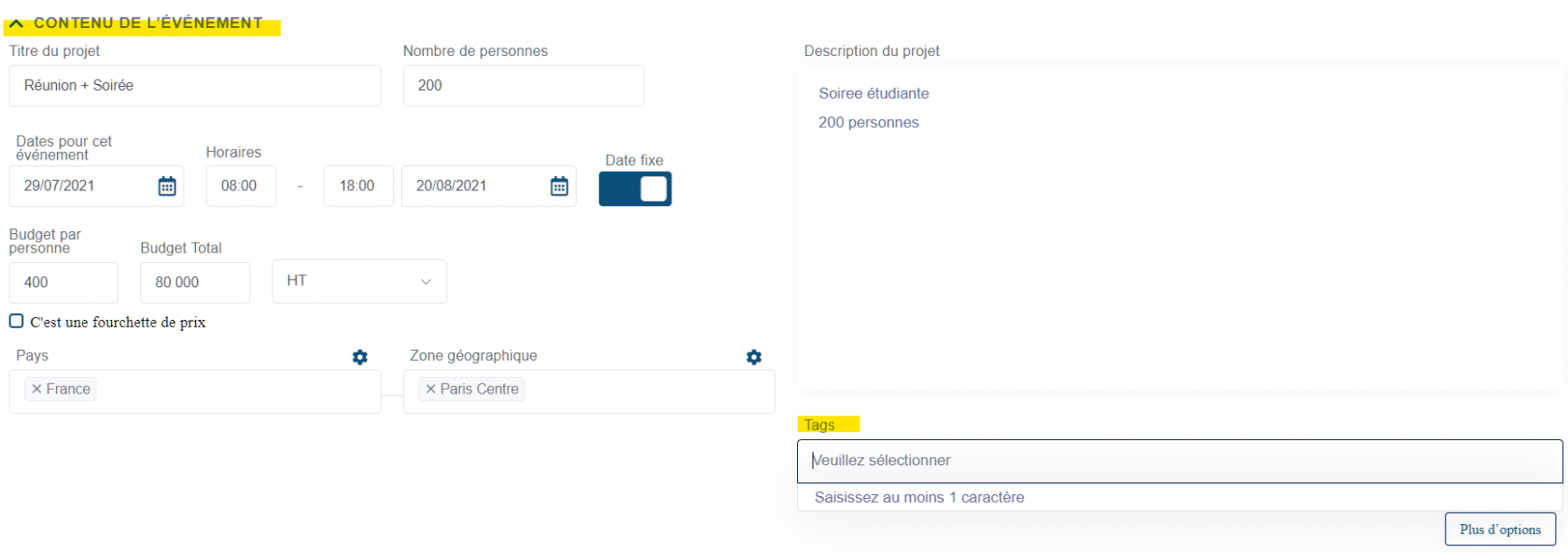
1.c / Nous allons prendre pour exemple le tag digital :
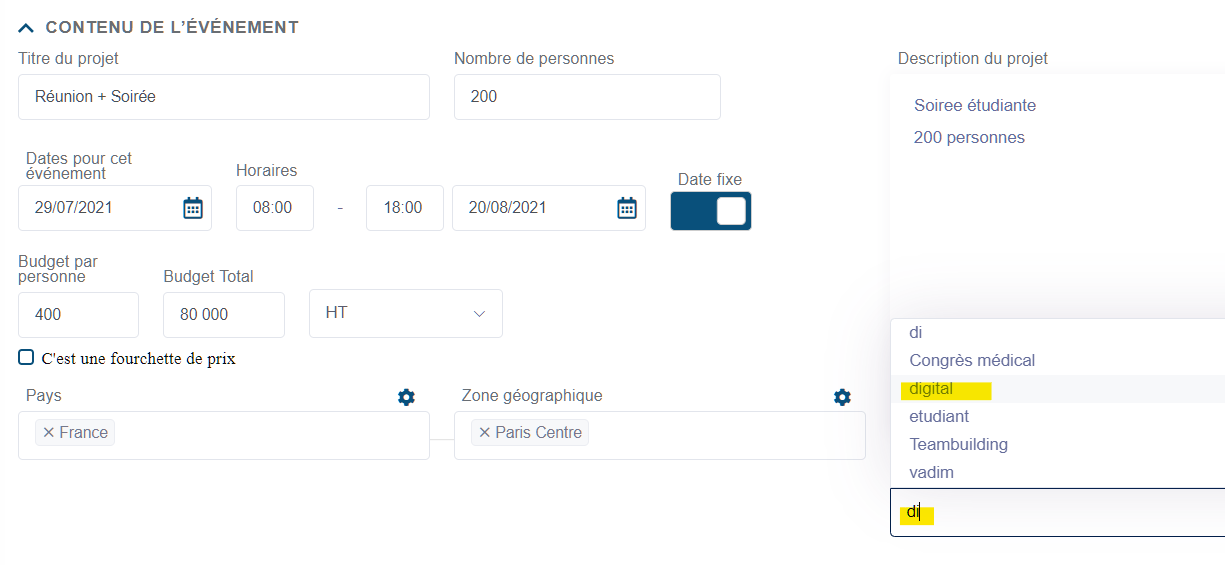
1.d / Une fois ajouté et enregistré, il vous faut ouvrir l'onglet "CHECKLIST" qui se trouve sur le haut de votre évènement dans l'alignement de l'onglet "BRIEF" :
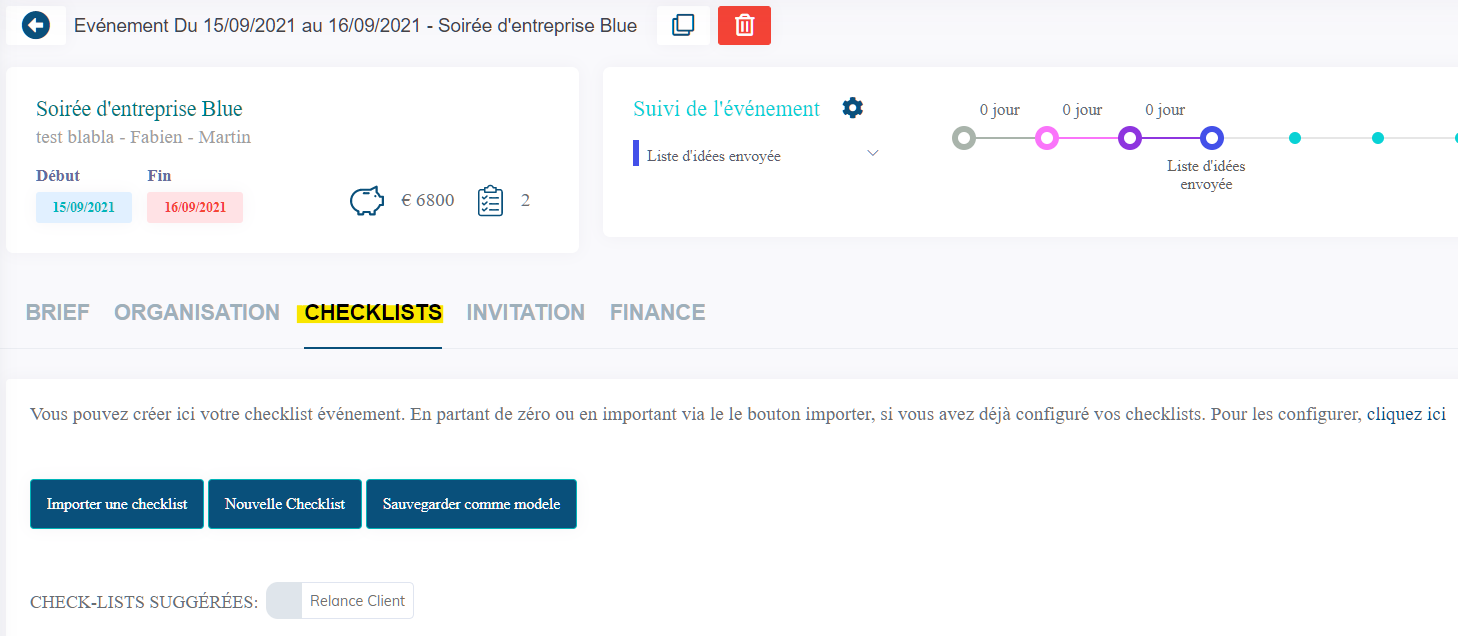
2/ Votre Checklist est suggérée
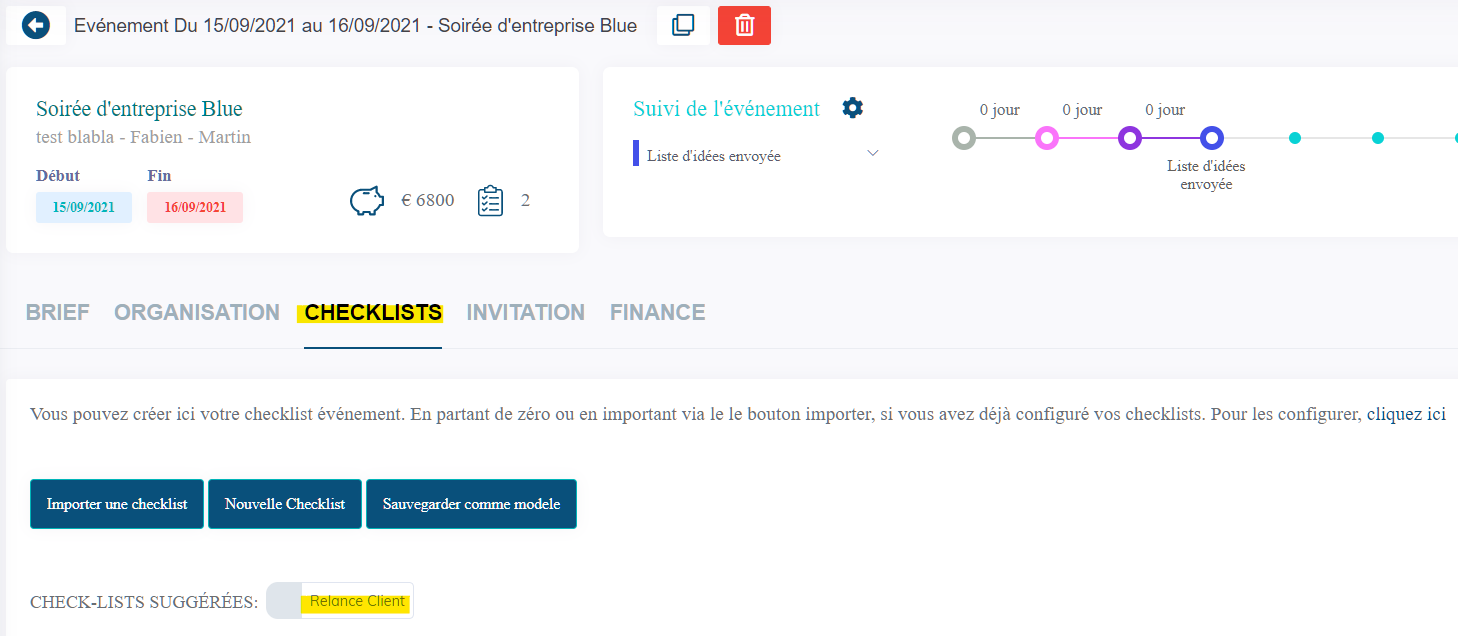
Votre checklist ayant pour titre Relance client, et renseignée avec le tag : digital vous est suggérée, il vous suffit de cliquer sur le titre de votre checklist et le tour est joué. Cette dernière s'ajoute automatiquement.
Vous pouvez également cumuler plusieurs checklists, en ajouter des nouvelles ou sauvegarder l'ensemble de vos modification comme un nouveau modèle de checklist.

Pas de commentaires